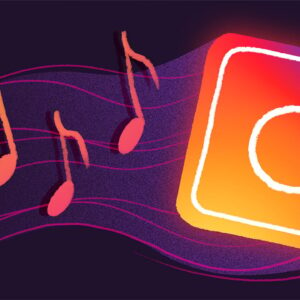苹果的健康应用程序
提供与您的医疗健康和病史、您的健康和体力活动以及您的生命统计数据相关的丰富信息,所有这些都可以通过您的iPhone访问。但这款应用程序还有比看上去更多的东西。你可以添加你的药物并设置何时服用的提醒,与你的医生和亲人分享你的医疗信息,注册器官捐赠,并跟踪你的整体健康状况。以下是充分利用苹果健康应用程序的10种方法。
1.创建医疗ID

Health应用程序中的医疗ID屏幕包含有关您的医疗状况、过敏、药物、血型和紧急联系人的信息。在紧急情况下,其他人,如家人和医务人员,可以从手机的锁屏上访问这些详细信息。
要设置您的ID并添加必要的数据,请打开Health应用程序,然后点击右上角的个人资料图标。选择医疗ID,然后点击入门按钮。

然后,您可以添加您的出生日期、医疗条件、医疗记录、过敏和反应、药物、血型、器官捐赠者状况、体重、身高、主要语言和紧急联系人。确保打开紧急呼叫部分下的锁定时显示和紧急呼叫期间共享开关,以便在紧急情况下从锁定屏幕访问您的医疗ID。

要自己访问你的医疗ID,只需打开健康应用程序,点击你的个人资料图标,然后选择医疗ID。但如果你身体受损,无法使用手机,会发生什么?需要查看该信息的人,如家庭成员或医疗专业人员,可以从锁屏访问该信息。
如果iPhone有Home按键,点击它即可显示键盘屏幕。对于没有Home键的手机,向上滑动可以显示相同的屏幕。点击急诊,然后选择医疗ID以显示您的所有医疗ID信息。
2.报名器官捐献

你可以直接从健康应用程序注册为器官捐赠者。点击您的个人资料图标打开您的个人资料屏幕,然后选择器官捐赠。点击注册捐赠生命按钮。确认现有信息,然后添加所需的详细信息。点击继续,然后在下一个屏幕上查看信息,并点击完成捐赠生命的注册。
3.启用健康核对表

当你的iPhone和Apple Watch配对时,如果检测到特定的医疗状况或疾病,你可以收到警报。在Health应用程序中,打开您的个人资料屏幕,然后点击Health Checklist。Apple Watch用户将看到跌倒检测、低心率通知、不规则节奏通知、行走稳定性通知和噪音通知选项。
点击要监控的非活动部分中每个选项旁边的Enable(启用)。可以为每个项目设置其他设置,例如始终或仅在锻炼期间保持跌倒检测功能。您还可以设置低心率通知的阈值。启用后,每个项目都将显示在活动部分中。
4.添加您的医疗记录

您可以从受支持的医院和医疗保健机构添加和查看您的医疗记录。要实现这一点,您需要拥有医疗服务提供者的帐户,您应该已经从其关联的门户网站设置了该帐户。在Health应用程序中,打开您的个人资料屏幕,点击Health Records,然后选择Get Started。
然后,你会被要求授予该应用程序访问你的位置的权限。选择Allow While Using App或Allow Once查看附近医院和医疗中心的列表。点击您的医疗记录所在机构的名称,然后选择连接并使用您的帐户登录。确认你想要访问,然后Health应用程序就会创建一个连接。

在与您的医疗保健提供者联系后,您可以从Health应用程序查看您过去的医疗记录。点击浏览图标,然后向下滑动到健康记录部分。点击所有记录以查看您添加到应用程序中的每个提供商的所有记录。
您还可以点击特定类别,如过敏或实验室结果,仅查看这些结果。点击特定提供商可查看该设施的所有记录。您还可以点击特定结果以查看更多详细信息和历史数据。
5.健康App新增新冠肺炎疫苗卡

如今,要求你出示新冠肺炎疫苗接种证明的地方越来越少了,但随着专注于奥米克的助推器即将推出,随时准备好你的疫苗记录可能是有益的。在iPhone上,添加疫苗接种记录的最简单方式
与健康应用程序连接的是二维码。
当然,用手机扫描手机上的二维码有点困难,但你可以保存二维码的图像,长按它,在健康模式下点击打开,然后选择添加到钱包和健康。或者,将带有二维码的记录通过电子邮件发送给自己,或者上传到云存储服务,在另一台设备上打开,然后用iPhone扫描二维码。点击添加到钱包和健康。稍后可以通过浏览>健康记录>免疫接种>新冠肺炎疫苗找到它。
6.添加您的药物

IOS 16新增了一个选项,可以让你添加和管理你的药物。你甚至可以设置计时器来提醒你何时服用每一种药物。要进行设置,请点击底部的浏览图标,然后选择药物。点击添加药物,然后输入药物的名称,或者用手机的摄像头扫描瓶子上的名称和剂量。选择用药类型、剂量和频率。在正确的时间,会出现一条通知,提醒您服用药物。
7.追踪你的健康状况

如果你有Apple Watch,Health应用程序会自动同步、存储和显示你的活动。但即使没有Apple Watch,该应用程序也会记录某些数据,特别是如果你使用的是iOS 16。要在健康应用程序中查看这些信息,请点击浏览图标,然后选择活动。
你会看到你步行和跑步的距离、站立的分钟数、锻炼的分钟数、爬楼梯的次数和步行的步数。点击特定的统计数据可查看其历史数据。
8.查看您的健康信息摘要

要查看您的最新健康记录、活动数据和其他亮点,请点击屏幕底部的摘要图标。向下滑动屏幕以查看每种类型的数据。点击显示所有突出显示以查看其他突出显示。点击特定的亮点可查看其最新结果。
9.分享你的健康信息

您可以与其他人共享某些医疗和健康数据,包括家人和您自己的医生。点击健康应用程序底部的共享图标,然后点击与某人共享。然后,您可以选择一个家庭成员,并选择您想要共享的特定数据。点击共享,此人将收到查看您数据的邀请。

要与您的医生或医疗机构共享健康信息,请点击共享,然后选择与您的医生共享链接。点击下一步以查看兼容提供商的列表。要以这种方式共享信息,您的医生必须支持该功能,因此在尝试此操作之前,请先与他们核实。如果你去看你的医生,点击他们的名字并连接你的账户。
– – END – –
– – 转载请声明来源:www.lanpanpan.com – –